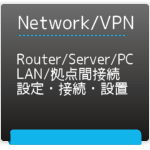ネットワークシステム、機器を導入・変更・切り離し・接続先追加・VPN
- 領域の横サイズ: px
- 領域の縦サイズ: px

ファイルサーバーやログサーバーなど、設置場所が内部でも外部でも、増え続けるファイルの扱いをどうするのか−で悩みはつきません。 バックアップをどうするか−も同様です。 「ばっさり捨てられるモノならば、悩んだりしない」のですが、それができないので、悩むのです。
クラウド流行ではありますが、ある一定容量で価格帯が変化しますので、いつまでも「安価」であるわけではありません。バックアップ用にクラウドをつかっている場合、 バックアップも24時間では完了していないなども発生しています。バックアップが完了していないのにもかかわらず、翌日業務が始まり、 ファイルは更新され続ける・・問題発生・・の繰り返しの企業もチラホラあるようです。
通信回線で外部においたクラウドだけでは、回線障害で社内全員が仕事ができず・・・も困りものです。何事もバランス−ほどよく便利に!が良いのではないでしょうか。
まずは、ファイルを整理(捨てるばかりが整理ではありません。)してみましょう。 もちろん、捨てる・捨てないの判断はファイル利用者にしかできませんが、部署でも、プロジェクトのチームでも、ファイルを見直してみるのも「何か」を考えるきっかけにはなるかもしれません。
ファイル整理の5箇条
 (A)単独で利用しているファイル
(A)単独で利用しているファイル- (ア)焦らない
- (マ)迷ったときには決断しない
- (イ)急がない
- (シ)知らないファイルには手を出さない
- (オ)思い出に浸らない ※その他:
- 「ながら」状態で判断しない
(電話応対をしナガラファイル選択を検討するなど) - 「忙中閑有り」のような時に、ファイルを残す・残さないの判断をしない
- 確かに「自分で作成した」と確信出来るファイルのことだけを考える
- 確かに「自分が関係している」と断言出来るファイルのことだけを考える
 (B)複数のユーザーで利用しているファイル
(B)複数のユーザーで利用しているファイル複数の利用者でファイルの整理を行うときには、まとめ役が必要となります。
複数で利用しているファイル(サーバーの共通フォルダ内等)のリストを作成しましょう。
そして、他人から「これ、いる?」ときかれても、自分のことだけを考えます。 「私には必要です」、「私には不要です」
この2つの内のどちらかです。マークしたら、次の人にリストを渡す。 この手順で、一人でも「必要」と答えるユーザーが存在する場合、そのファイルは「残す」と判断することができます。
(そうしないと、ファイルの整理はいつまでたっても終わりません。)
すぐに削除をしなくても、一端別のフォルダやドライブに移動させてみることもよいのでは?
 (C)誰も知らないファイルの取扱
(C)誰も知らないファイルの取扱実はこれが一番問題です。ホラーのような響きです。 「知らないファイルをどのようにして探すか」
常に基本となるのは、「自分が作成したファイル以外は知らないファイル」としてみましょう。
知らないファイルは、自分で判断出来ません。だから、触らない。 しかし、例えば、Microsoft 社のExcel(エクセル)或いはWord(ワード)といった、 いわゆるアプリケーションを利用して作成されたデジタルファイルのみが対象とされているので、 「拡張子を識別子として、タイムスタンプから推測する」 「削除する場合は、作業前には必要としているファイルも含まれているため、 上記(B)のようなリストを作成して、照合してから、CD-RやDVDやDATといったバックアップメディア に一端移動させてから、分類・削除を実施するようにする。」で対応します。
ファイル名について1
◆ファイル名の長さはどのくらいまでが安全?
■ファイル名の最大の長さは?
ドライブ直下にある時の253バイトがファイル名の最大の長さ
Windowsでのファイル名の長さには上限があります。そして、そのファイルの名前の長さは、 ファイルの置かれている場所(パス位置)によって変わります。
普段気にしていない人にとっては驚く話ですが、もっと驚くことがあります。
アプリケーションの便利な機能で、今まで自分でファイル名をつけたことが無いユーザーがいることです。
長いファイル名は予期せぬクラッシュにも繋がります。
そういう理由で、長いファイル名が自動的に付いたら、少し短くするようにしてみましょう。
念のためですが、Windowsでは最大のフルパスの長さが256バイトと決められています。
一方、ファイルがおいてある「場所」では、「ドライブの場所」や「フォルダーの場所」もファイルの先頭部分に記述され、 「ファイル」が一番最後に記述される「約束」になっています。
ところで、ファイル名とは拡張子を含んだファイル名のことです。 そして 半角1文字=1バイト、全角1文字=2バイト はご存じの通り。
そのため、Cドライブ(c:\)の直下に置かれているファイルに名前をつける場合は、
C:\で3バイトを既に使っているので、ファイルにつけられる名前の最大の長さは
256−3=253バイト
と計算できます。
次の例で、デスクトップにファイルをおいている場合ですが、「デスクトップ」の場所自体が、ドライブ名からかなり遠いところにあります。
C:\Documents and Settings\All Users\デスクトップ\
となり、バイト数を数えてみると「49バイト」をパスで使っています。そのため、ファイル名として使用出来る最大の長さ(バイト数)は
256−49=207バイト
と計算でき、上の253バイトと比べると46バイトも少なくなります。
もう、お気づきでしょうか?
ファイル名として最も長い名前をつけられる場所は、ドライブ直下で253バイトを使用出来ますが、 フォルダに入れたり、デスクトップに置いたり、移動することで、OS側からみた場合のファイル名の長さが変化するのです。
そして、ファイル名の左側に記述されるパス名分が増え256バイトをオーバーするので、 結果、元の長いファイル名は「OSが扱えないファイル」としてエラーを発行することになるのです。
気をつけよう!長い名前と格納場所・・・
ファイル名について2
いまさら・・・の話ですが、
■ファイル名の付け方
ファイル名は拡張子を含めたファイルにつけた名前のこと指しています。
ファイルの名前の付け方には以下のようなルールがあります。
「便利になりました」といことで、何も考えなくても「(限度内であれば)こんなこともできます」という「機能」として登場して久しいです。
しかし、「何事も過ぎたるは及ばざるがごとし」で限度をこえると壊れていきます。ちなみに、ファイルに名前を付ける時の注意点を以下にご紹介いたします。
1 記号を使用しない
但し、-(ハイフン)、_(アンダーバー)を除く
2 スペース(全角スペース、半角スペース共に)を含めない
3 拡張子を付けること
4 拡張子直前の.(ドット)以外にファイル名に.(ドット)を含めない>
5 半角カタカナ、半角ひらがな、半角漢字を使用しない
6 長すぎるファイル名を付けない
7 特殊数字、例えば丸囲み数字など使わない
8 半角でも%(パーセント)や*(アスタリスク)、\(円マーク)、/(スラッシュ)をファイル名に使用しない
ファイル名に使用してはいけない文字 \ / : * ? " < > |
9 アプリケーションの「自動でファイル名を付ける」機能に依存しない
依存すると、上記1-8の禁止項目を平気で破り、OSを壊していきます。
つまりPCの寿命を縮めます。
↓
●OSが壊れ始める
↓
●アプリの調子がおかしくなりアプリも壊れ始める
↓
●壊れたアプリを操作するので、ファイルも壊れ始める
↓ ●開かないファイルが出来始めるか、或いは、
●OSが壊れてはじめて調子が悪くなり起動しないなど発生
↓
●データ救出やHDDの購入やOS再インストール等が必要となり予定してないお金がかかる
という悪循環に陥ります。
OSが望むファイル類の「状態」≠アプリ側で提供されている「機能」
が現実なのですが、表面上は、上記の8を除き、「ダメ」としている内容は、全てアプリ側で可能です。 しかし、一方ではOSにとって望ましくない「状態」であるために、OSが壊れていくのです。
マックの場合も同様です。マックは壊れない−と信じているユーザーがいますが同じです。
◆ファイルに名前を自分でつける習慣を身につけよう
企業規模の大中小を問わず、ファイル名をつけないユーザーが多くなりました。 不思議に思えるかもしれませんが、ファイル名を自分でつけないユーザーが多くなったことも事実です。
便利になったので・・・・
新規にファイルを保存する時に、先頭行を自動的に拾ってファイル名にする機能があるソフトがあります。
日付であっても、ピリオドがあっても、全角スペースがあっても構わずファイル名にしてしまいます。
OSが壊れたときや、
ファイルが無くなったと悲しい思いをする人、
リース期間が終わって機器が変更になるときにファイルが探せない人、など
全員とは言いませんが、「ファイル名あまり気にしなかった人」が多いようです。
◆ファイルを保存する場所を自分で指定する習慣をつけよう
ファイル名を自分でつけたことがないユーザー同様に、あまりにも多いので驚かなくなりました。
きっと自分が使っているアプリも何か知らないでファイルを作っているユーザーも増えることでしょう。
ファイルサーバーあり、NASもあり、C:ドライブも、D:ドライブもあり、USBメモリもある。どれだけあっても 自分で作成したファイルを自分で場所を指定して保存するからこそ、
例えショートカットをデスクトップ上において便利に使っていたとしても
・自分がオープンして操作しているファイルがどこに保存されているのか
・どこに保存されているファイルをオープンして自分が操作しているのか
きちんと把握することが可能となります。
是非、自分で作成したファイルは自分で命名し、自分で場所を指定して保存する習慣を身につけましょう。